|
烧录器介绍页面
1. fireFlasher脱机烧录器简介 — [野火]fireFlasher Mini脱机烧录器用户手册 文档 (embedfire.com)
这里提个小建议,加入上位机介绍页面链接。
不然看到这个章节的朋友会一脸懵逼,上位机软件链接呢,在哪里下载?
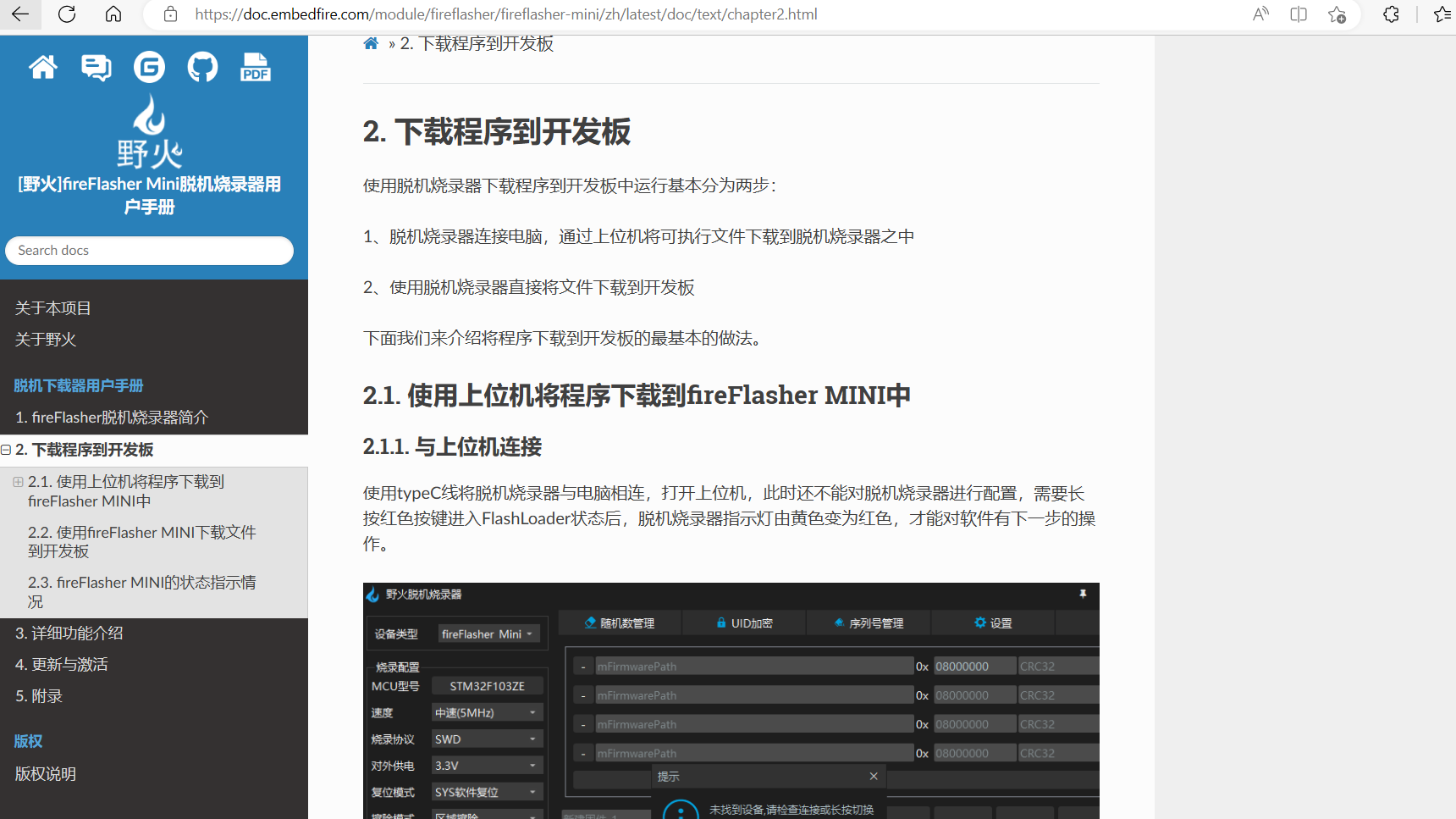
上位机下载链接
野火【fireFlasher Mini脱机下载器】 — 野火产品资料下载中心 文档 (embedfire.com)
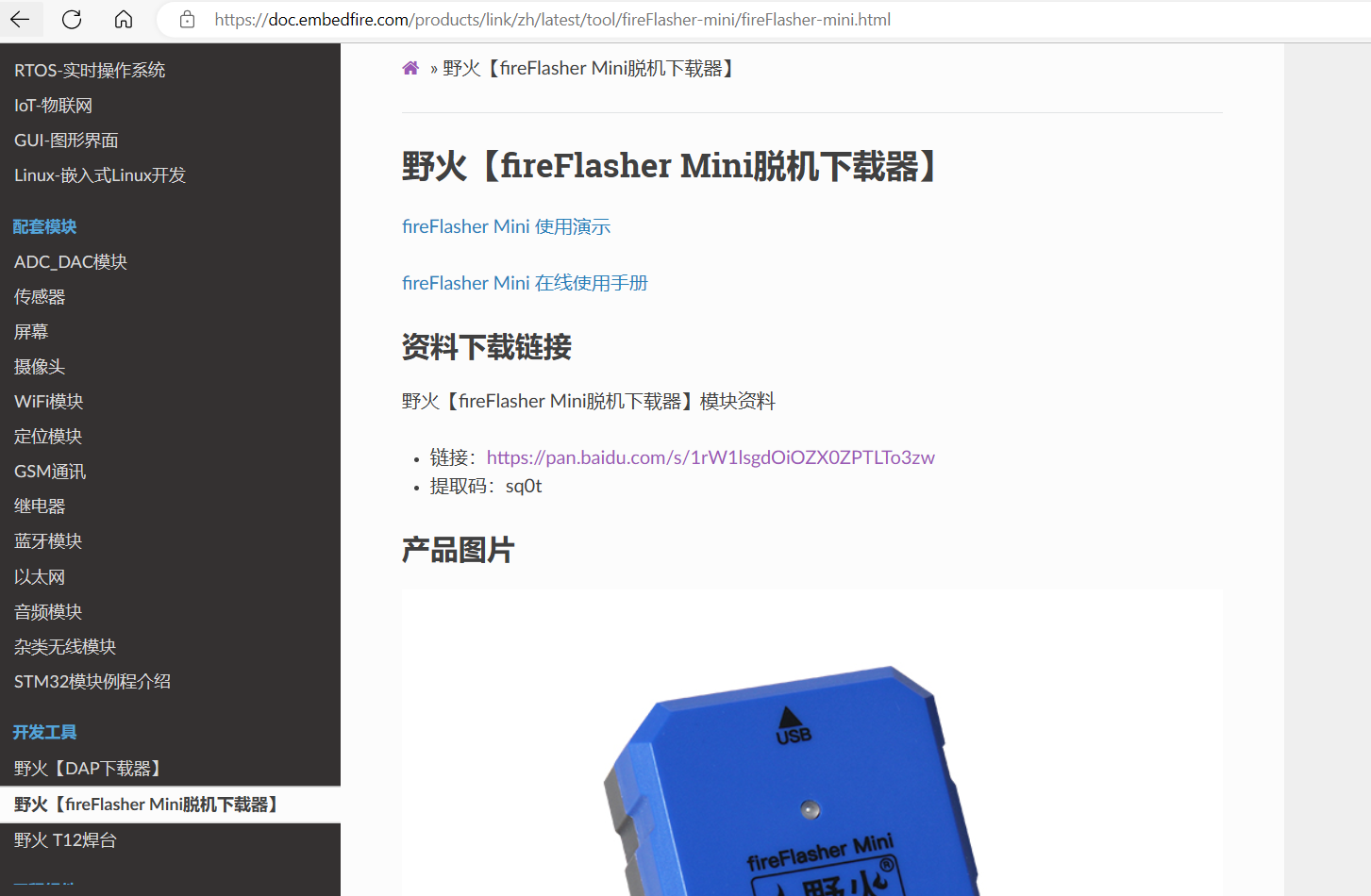
下载程序到开发板
使用脱机烧录器下载程序到开发板中运行基本分为两步:
1、脱机烧录器连接电脑,通过上位机将可执行文件下载到脱机烧录器之中
2、使用脱机烧录器直接将文件下载到开发板
使用typeC线将脱机烧录器与电脑相连,打开上位机,此时还不能对脱机烧录器进行配置,需要长按红色按键进入FlashLoader状态后,脱机烧录器指示灯由黄色变为红色,才能对软件有下一步的操作。fireFlasher MINI不需要额外装驱动,在长按按键进入FlashLoader状态后,才会与电脑进行数据连接。
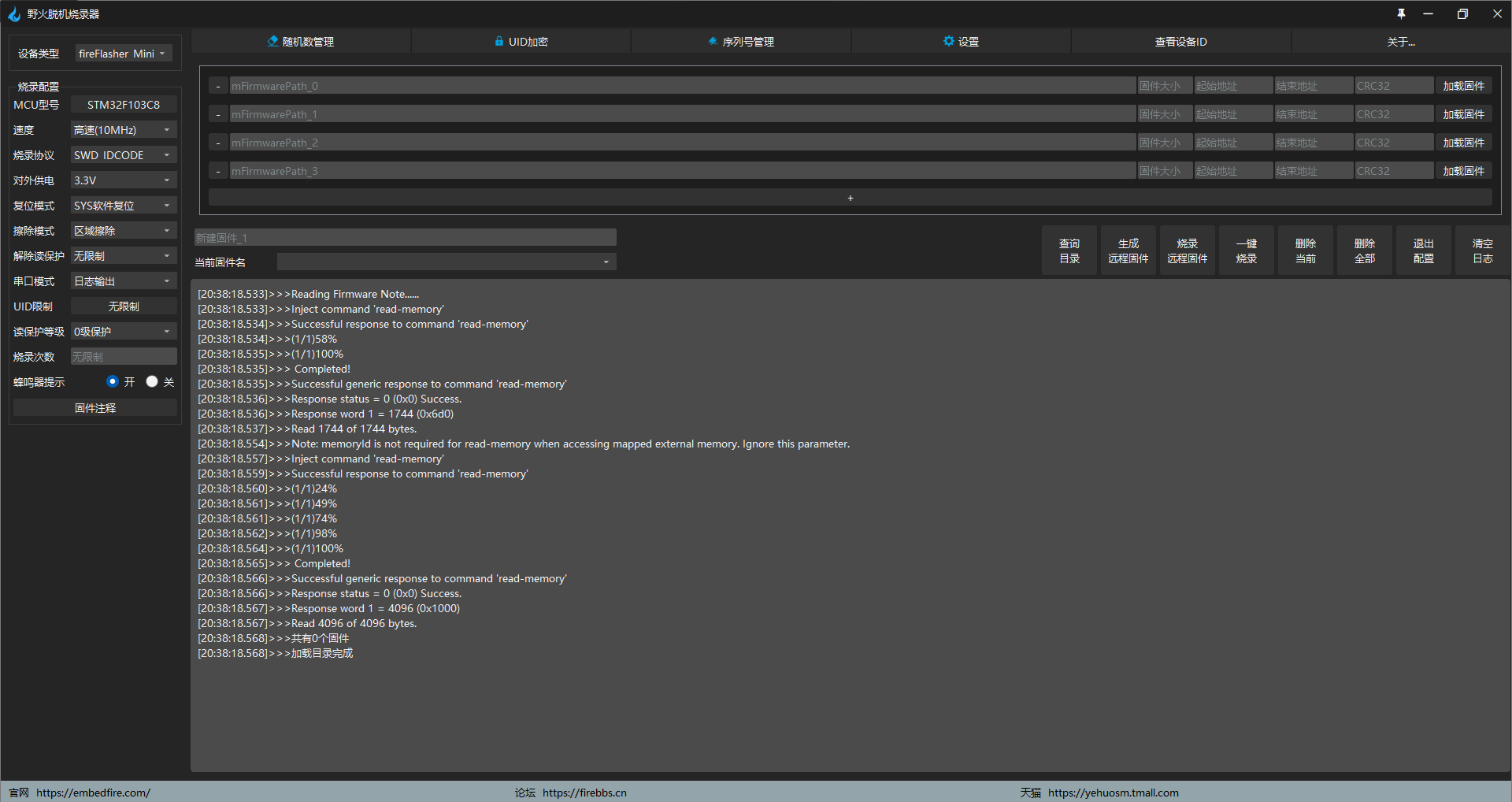
选择烧录芯片
点击MCU型号右边的方框即可进入到芯片选择界面,可以打开列表选中对应的芯片。
添加固件
软件界面的最下方为固件栏,点击“加载固件”即可添加bin、hex、axf、elf文件到软件中。
烧录固件到脱机烧录器
添加了固件之后,上位机会将所有添加进入的固件和烧录配置一起打包生成一个新的固件,用户可以自行命名它,然后点选“一键烧录”, 即可将固件栏中加载的固件按照填好的地址烧录入脱机烧录器中。
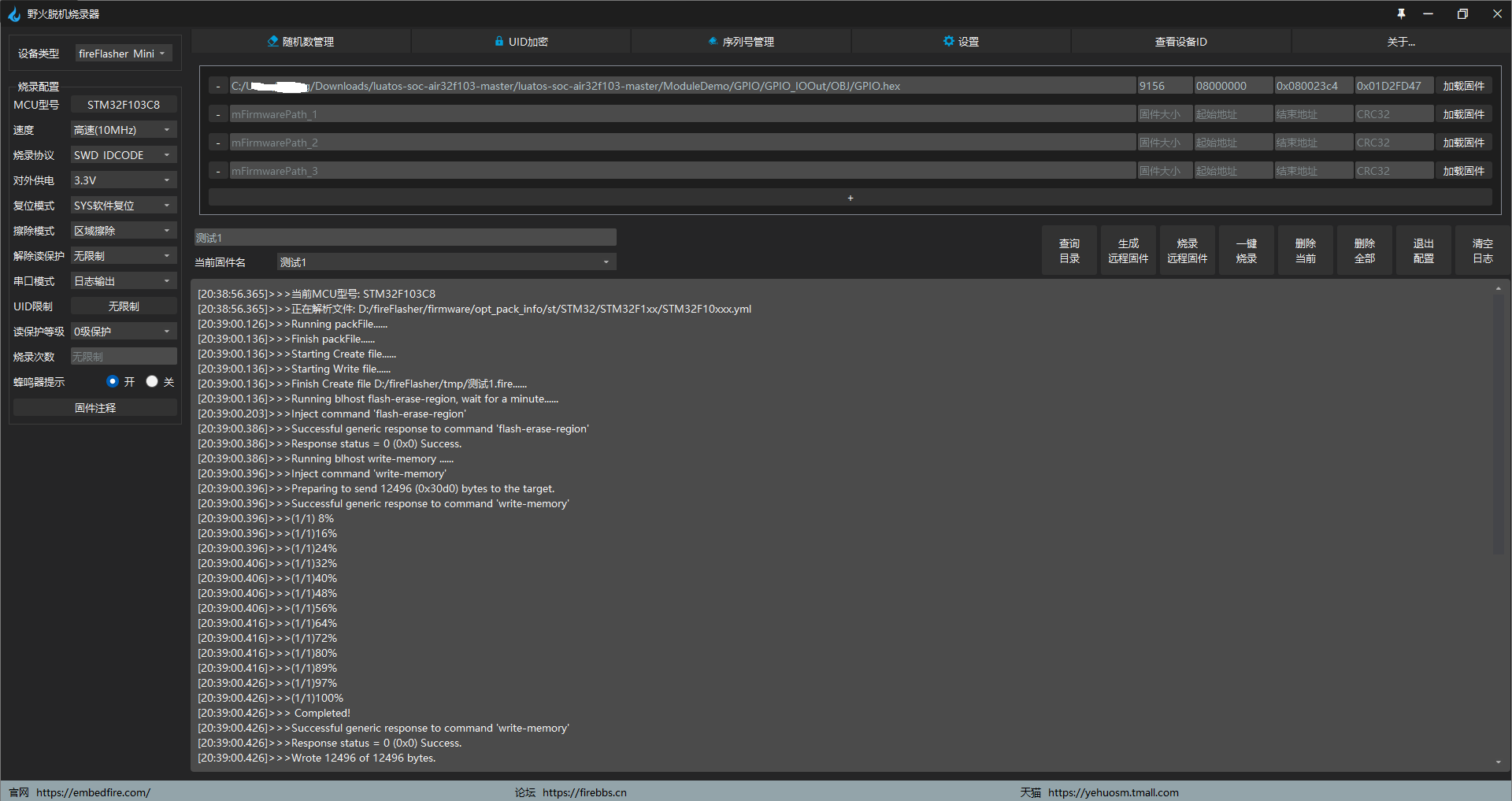
随后点击“退出配置”即可退出FlashLoader状态,就可以单独使用脱机烧录器给开发板烧录程序了。
使用fireFlasher MINI下载文件到开发板
进入脱机烧录模式后,根据之前配置的选项,脱机烧录器正确连接开发板即可使用脱机烧录器单独给开发板烧录程序。
单击脱机烧录器的按键即可立即给板子烧录程序,烧录时黄色指示灯快速闪烁,若失败则由黄变红。
LED状态指示情况
fireFlasher MINI有两种方式来指示当前脱机烧录器的状态,其中,蜂鸣器可以通过配置界面控制其在烧录时是否鸣叫。
|
指示灯 |
蜂鸣器 |
|---|
| 脱机烧录状态 |
黄灯常亮 |
无 |
| 进入FlashLoader状态 |
红灯常亮 |
无 |
| 烧录器内无固件进入脱机烧录状态 |
红灯闪烁 |
无 |
| 进入自动启停模式 |
黄灯缓慢闪烁 |
滴一声 |
| 开始烧录 |
黄灯快速闪烁 |
滴一声 |
| 烧录完成 |
黄灯恢复常亮状态 |
滴一声 |
| 烧录失败 |
红灯常亮 |
蜂鸣器有节奏的响起 |
| 串口机台模式设定地址 |
黄灯闪烁 |
所有未设定地址的脱机烧录器滴一声 |
| 串口机台模式重置地址 |
黄灯常亮 |
所有设定了地址的脱机烧录器有节奏的响起 |
测试使用芯片为AIRF103C8T6,兼容STM32F103C8T6,固件程序为LED闪烁程序,可以看到烧录十分快速,使用起来十分方便。

VID_20230502_205916
| 
